Банковские выписки - это отчеты о движении ваших денежных средств. В них указаны ваши расходы, сумма, которую вы заработали, ваш кредит и непогашенный остаток и многое другое. Он информирует вас о том, сколько у вас денег, сколько вы должны банку и сколько еще вы можете занять. Вы также можете использовать банковские выписки для подачи заявок на получение кредитов и ипотеки. Тем не менее, все, что содержится в вашей банковской выписке, должно соответствовать действительности. Добавление изменений в банковское выписку не приветствуется.
Тем не менее, существуют веские причины для редактирования банковской выписки. Возможно, вы хотите отредактировать его, чтобы вам было легче понять его содержание. Если вы не используете отредактированный документ для чего-то другого, то все в порядке. И у нас есть как раз подходящий инструмент для этого - Wondershare PDFelement.
Часть 1. Можем ли мы редактировать банковские выписки?
Давайте проясним ситуацию с самого начала. Редактирование финансовых документов, таких как банковские выписки, с целью их фальсификации является незаконным и неэтичным. Если вам нужно что-то уточнить в выписке с банковского счета, обратитесь в свой банк. Но если вам нужно редактировать банковские выписки только в личных целях, например для составления бюджета, то проблем с этим быть не должно. Может быть, вы просто хотите разметить файл, чтобы при следующем открытии быстро найти важную информацию.
В этой статье мы поговорим о том, как выполнить редактирование банковской выписки для личного использования.
Поскольку банковские выписки обычно представлены в формате PDF, наличие надежного инструмента для работы с PDF - хорошее начало. На ум приходят два инструмента: Wondershare PDFelement для автономного редактирования и HiPDF для онлайн-редактирования. Ниже приведены руководства по использованию этих инструментов.
Часть 2. Wondershare PDFelement: Как отредактировать банковскую выписку
Wondershare PDFelement - это настольный инструмент для работы с PDF. При работе с такими конфиденциальными документами, как банковские выписки, рекомендуется использовать автономные инструменты, подобные этому. Почему? Ведь при использовании онлайн-инструментов ваши данные не защищены на 100%. Возможно, есть сайты, которые его сохраняют.
Безопасность - это только одна вещь, которую предлагает Wondershare PDFelement. В нем есть еще много интересного для вас. Вот несколько инструментов, которые могут вам пригодиться.
Часть 2.1. Функции, которые делают Wondershare PDFelement лучшим редактором банковских выписок в формате PDF
Вот лучшие функции Wondershare PDFelement для редактирования банковских выписок.
Оптическое распознавание символов
Wondershare PDFelement имеет функцию OCR, которая преобразует текст изображения в реальный текст. Другими словами, он делает нередактируемые документы редактируемыми. Чаще всего банковские выписки нельзя редактировать из-за ограничений. С помощью этого инструмента вы можете "разблокировать" PDF и редактировать его.
Формы
Формы поддержки Wondershare PDFelement. Он может обнаруживать, распознавать и редактировать поля формы. Вы можете даже добавить свои собственные поля. Банки оформляют банковские выписки с помощью бланков, чтобы придать им профессиональный вид. Таким образом, наличие или отсутствие поддержки форм является решающим фактором.
Комментарии
Предположим, вы не хотите изменять содержимое банковской выписки. Вы хотите добавить только примечания и комментарии, чтобы облегчить понимание. Wondershare PDFelement позволит вам это сделать. Вы можете рисовать фигуры, выделять или маркировать текст, добавлять заметки и многое другое.
Организовать
Возможно, данные, которые вы больше всего хотите увидеть, находятся на странице 2 или 3. Вы можете отредактировать банковскую выписку, чтобы изменить порядок страниц. Поместите самую важную страницу в начало. Таким образом, открыв файл, вы сразу же увидите его.
Общайтесь с искусственным интеллектом
Вы впервые получаете выписку из банка? Или вы уже в пятый раз, но некоторые моменты все еще смущают вас? Хорошие новости! Wondershare PDFelement поможет вам разобраться в них. Воспользуйтесь функцией "Чат с искусственным интеллектом", чтобы получить определения.
Часть 2.2. Как отредактировать банковскую выписку в формате PDF с помощью Wondershare PDFelement
Наконец, вот руководство о том, как редактировать выписку из банка с помощью Wondershare PDFelement.
- Откройте выписку из банка в программе Wondershare PDFelement. Благодаря встроенному конвертеру вы можете использовать Wondershare PDFelement для открытия файла, даже если он не является PDF. Wondershare PDFelement автоматически превратит его в один.
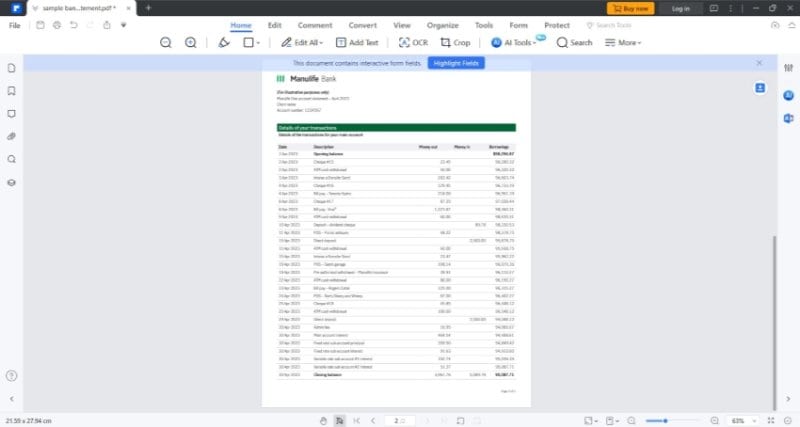

![]() Работает на основе ИИ
Работает на основе ИИ
2. Если файл представляет собой отсканированный PDF-файл, нажмите Выполнить распознавание текста > Отсканировать в редактируемый текст > на английском языке > Применить.

3. Если Wondershare PDFelement обнаружит поля формы, нажмите Выделить поля.
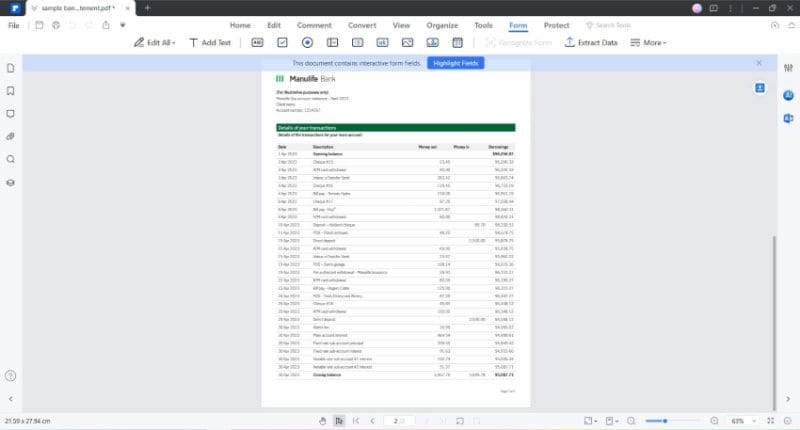
4. Чтобы отредактировать текст в PDF-файле, нажмите Редактировать все на вкладке Главная или Редактировать и выберите текст, который вы хотите отредактировать. Если он находится в поле формы, просто щелкните поле формы.
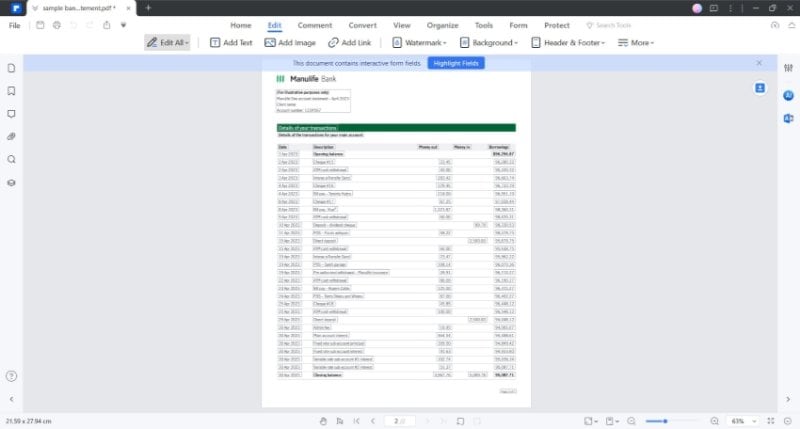
5. Чтобы упорядочить страницы, нажмите кнопку Упорядочить > перетащите страницы, чтобы изменить их порядок.

6. Чтобы добавить комментарии, примечания и разметку к банковской выписке, нажмите Комментарий и выберите инструмент, который вы хотите использовать.
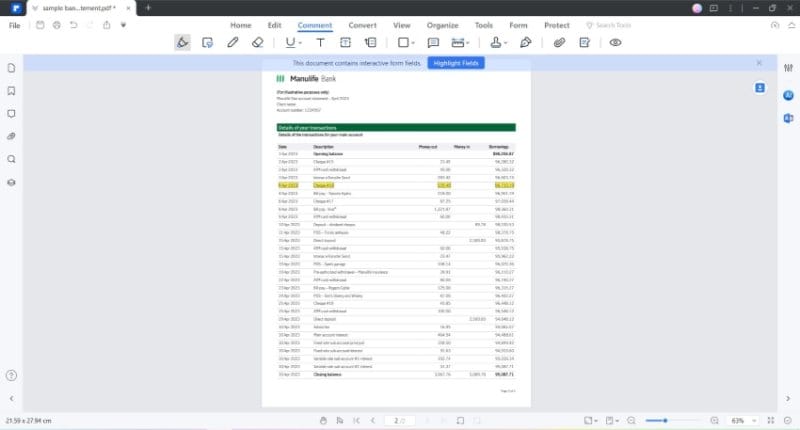
Бонус: Преобразуйте вашу банковскую выписку в другой формат с помощью Wondershare PDFelement
Преобразование банковских выписок в файл Excel не является чем-то необычным. Это упрощает организацию и понимание ваших данных. Еще раз повторю, Wondershare PDFelement - это инструмент, который вы можете использовать для этого. Помимо Excel, Wondershare PDFelement также позволяет конвертировать ваши PDF-файлы в другие форматы.
Чтобы преобразовать вашу банковскую выписку в другой формат файла с помощью Wondershare PDFelement, следуйте этому пошаговому руководству:
- Открыть PDFelement.
- Нажмите Конвертировать PDF.
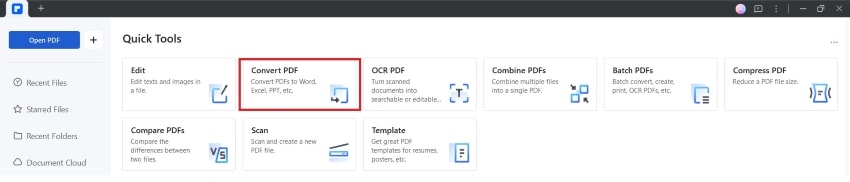
3. Выберите свою банковскую выписку.
4. Выберите предпочитаемый формат вывода.
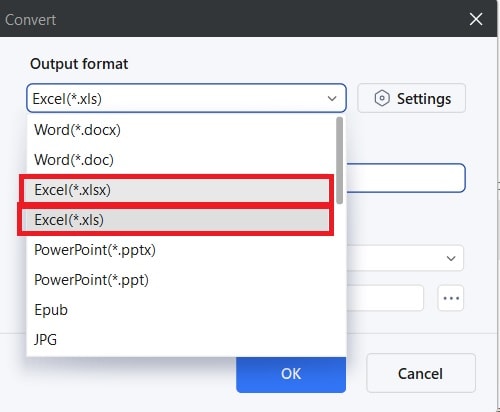
5. Нажмите кнопку ОК.
Часть 3. Онлайн-редактор банковских выписок в формате PDF
HiPDF - это онлайн-аналог Wondershare PDFelement. Это надежный инструмент, который обеспечивает защиту ваших данных; вы можете ему доверять. Преимущество использования подобных онлайн-инструментов в том, что вам не нужно скачивать и устанавливать этот инструмент. Таким образом, вы по-прежнему можете редактировать свои банковские выписки, даже если у вас заканчивается место для хранения.
И, как и Wondershare PDFelement, он обладает множеством функций, которые вы можете использовать. Он может редактировать вашу банковскую выписку, конвертировать ее, сжимать и многое другое. А HiPDF - это бесплатный инструмент, то есть вы можете получить доступ к большинству его функций бесплатно. Для неограниченной обработки вам не нужна подписка. Все, что вам нужно сделать, это зарегистрировать учетную запись и войти в систему.
Следует признать, что HiPDF не так эффективен, как автономный инструмент, такой как Wondershare PDFelement. Например, функция редактирования PDF в HiPDF позволяет только добавлять новые элементы в PDF-файл. Вы не можете редактировать существующий текст. Самое близкое к тому, что вы можете сделать, - это заменить существующее слово другим с помощью инструмента "Заменить текст". Тем не менее, для бесплатного PDF-редактора это лучшее, что вы можете получить.
Вот как использовать HiPDF для редактирования банковских выписок онлайн:
- Откройте веб-браузер и перейдите по ссылке hipdf.com.
- Нажмите Редактировать PDF-файл.
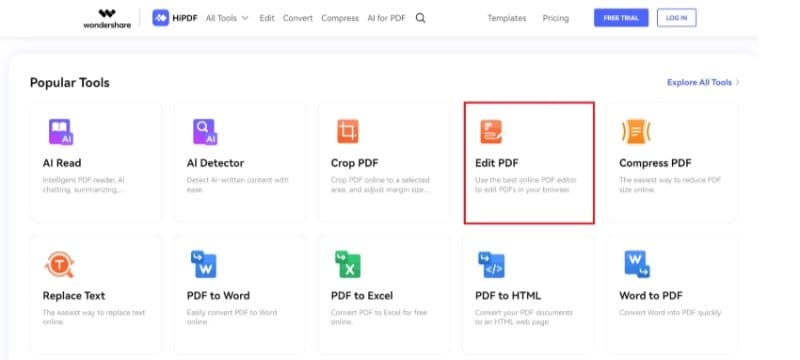
3. Нажмите Выберите файл и загрузите свою банковскую выписку или перетащите ее в поле ввода.

4. Выберите инструмент, который вы хотите использовать: Добавьте текст / Добавьте изображение / Добавьте фигуру / подпись и отредактируйте файл.

Заключение
Редактирование банковских выписок - это то, что вы можете сделать, чтобы составить обоснованный бюджетный план. Для этого вам понадобится PDF-редактор. Wondershare PDFelement - это ваш лучший выбор для редактирования в автономном режиме, а HiPDF - для редактирования в режиме онлайн. Первый предлагает множество мощных функций, в то время как второй предлагает бесплатное редактирование PDF-файлов без установки продукта.
Важное примечание: Мы хотим повторить, что использование отредактированных банковских выписок для чего-либо, кроме личных целей, является незаконным. Пожалуйста, не используйте их для получения кредитов и ипотеки, а также для юридических процедур. Если вы хотите что-то уточнить в банке, свяжитесь с ними и не предоставляйте им измененную версию банковской выписки, которую они вам прислали.

![]() Работает на основе ИИ
Работает на основе ИИ




